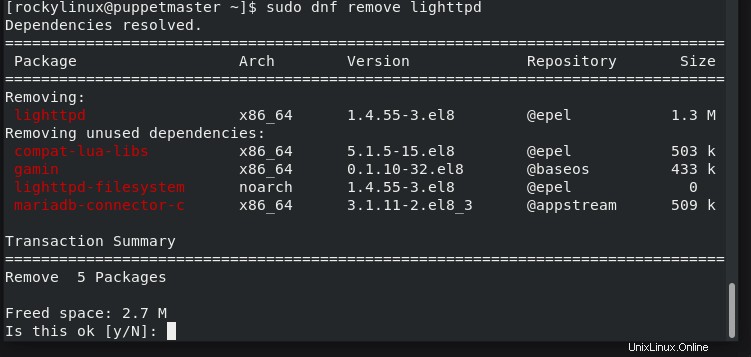Lernen wir die einfachen und schnellen Schritte zum Installieren des Lighttpd-Webservers auf Rocky Linux 8 mithilfe des Befehlsterminals.
Der alteingesessene Apache ist einer der beliebtesten Webserver der Welt. Aber es gibt mittlerweile mehrere Webserver, die Apache das Wasser reichen können. Lighttpd ist einer davon.
lighttpd (ausgesprochen „lighty“) ist ein Webserver, der deutlich weniger Ressourcen benötigt als beispielsweise Apache und daher besonders gut für sehr große Lasten oder sehr schwache Systeme geeignet ist. Es wurde von Jan Kneschke entwickelt und ist modular erweiterbar. Mit FastCGI können Sie beispielsweise PHP-Code ausführen. SCGI fügt Lighty Ruby oder Python hinzu.
Schritte zur Installation des Lighttpd-Webservers auf Rocky Linux 8
Die hier angegebenen Schritte zum Einrichten von Lighttpd sind für andere RedHat-Linux wie CentOS, Rocky Linux, Oracle Linux und mehr gleich.
1. Anforderungen
Um dieses Tutorial durchzuführen, benötigen wir Rocky Linux, einen Root- oder Nicht-Root-Benutzer mit sudo-Rechten, ein Epel-Repository und eine Internetverbindung.
2. Aktualisieren Sie Rocky Linux 8
Hier verwenden wir den DNF-Paketmanager, um die Pakete zu installieren, die wir zum Einrichten von Lighttpd benötigen, führen Sie daher zuerst den Systemaktualisierungsbefehl aus:
sudo dnf update && sudo dnf upgrade
3. EPEL-Release aktivieren
Im Gegensatz zu Apache kann das Lighttpd-Paket nicht über das Basis-Repository von Rocky Linux 8 installiert werden. Daher müssen wir ein Epel-Repo hinzufügen, das Lighttpd enthält. Führen Sie daher den angegebenen Befehl aus, um EPEL (Extra Packages for Enterprise Linux) hinzuzufügen.
sudo dnf install epel-release
4. Installieren Sie Lighttpd auf Rocky Linux 8
Sobald das erforderliche Repository hinzugefügt wurde, verwenden Sie als Nächstes den DNF-Paketmanager, um Lighttpd zu installieren, genau wie wir es für jedes andere Open-Source-Paket tun.
sudo dnf install lighttpd
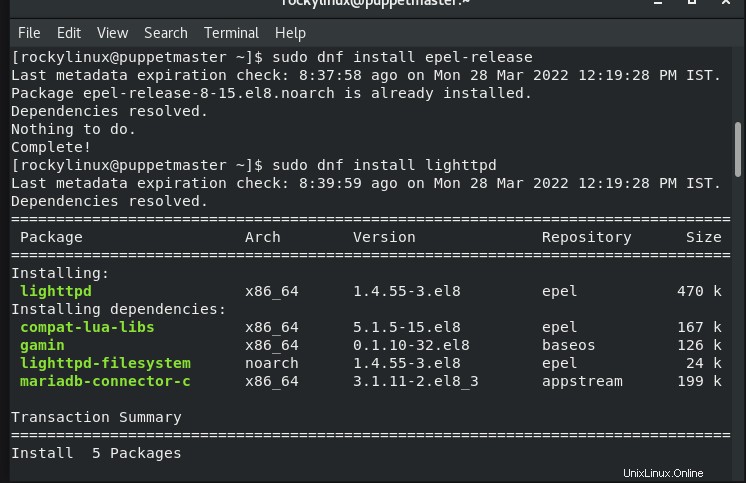
5. Dienst starten und aktivieren
Lassen Sie uns nach Abschluss des Installationsvorgangs einen Webserverdienst ausführen und auch aktivieren, damit er beim Systemstart automatisch gestartet werden kann.
Zu Beginn
sudo systemctl start lighttpd
Zur Aktivierung:
sudo systemctl enable lighttpd
So überprüfen Sie den Status:
sudo systemctl status lighttpd
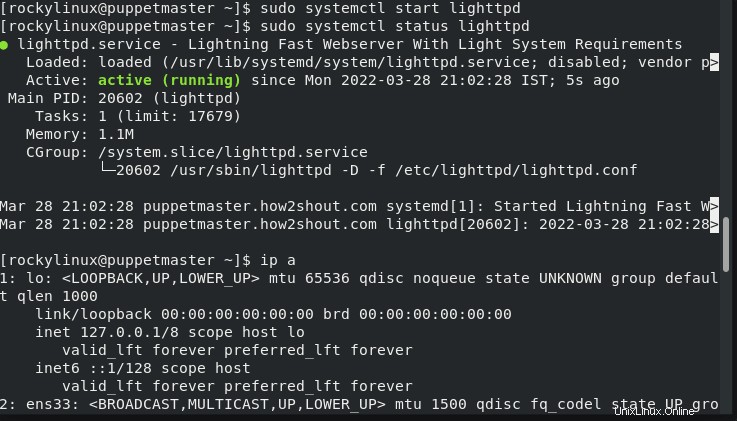
Um die Version zu überprüfen, können wir verwenden:
lighttpd -v
6. Port 80 in Firewall auf Rocky Linux 8 zulassen
Um auf den Webserver außerhalb unseres Systems zugreifen zu können, müssen wir die Ports 80 (HTTP) und 443 (HTTPS) in der Firewall öffnen.
sudo firewall-cmd --zone=public --add-port=80/tcp sudo firewall-cmd --zone=public --add-port=443/tcp sudo firewall-cmd --reload
7. Greifen Sie auf die Testseite
zuUm zu bestätigen, dass der Webserver fehlerfrei funktioniert, rufen wir seine Testseite auf, dazu können wir unseren Webbrowser auf die IP-Adresse oder Domäne des Servers verweisen, auf dem wir Lighttpd installiert haben.
Zum Beispiel:
http://Server-IP-Adresse
oder
http://your-domian.com
Sie haben die Testseite von Lighttpd:
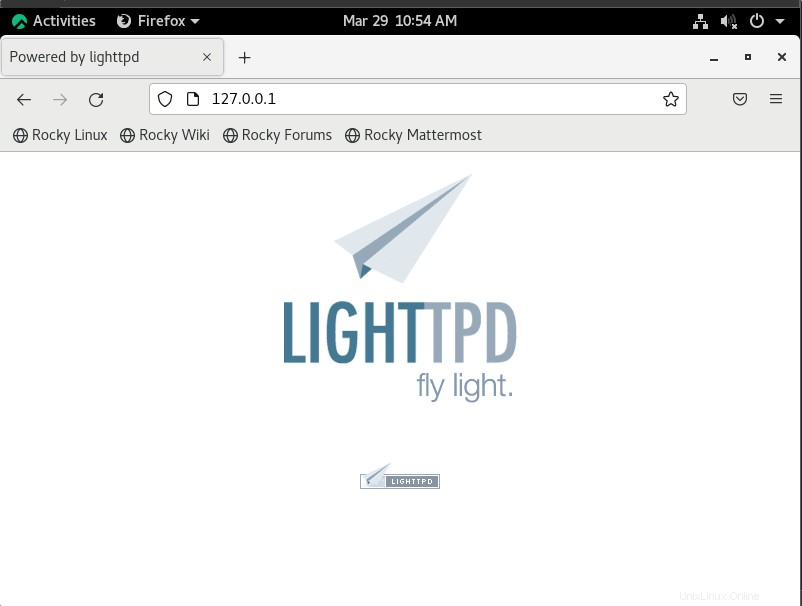
8. Konfiguration
Der Lighttpd wird über die /etc/lighttpd/lighttpd.conf konfiguriert Datei. Dies kann mit jedem Texteditor mit Root-Rechten bearbeitet werden. Die wichtigsten Optionen werden hier kurz vorgestellt. Zahlreiche weitere Konfigurationsoptionen sind in der Konfigurationsdatei selbst detailliert beschrieben.
Weitere Informationen finden Sie auf der offiziellen Dokumentationsseite.
Der Inhalt des Servers wird in einem Verzeichnis namens „document root“ gespeichert “. Das bedeutet, dass der Apache-Webserver dort nach der (HTML ) zu liefernde Dateien. Bei Apache ist das Verzeichnis:
/var/www/html/
Wenn Sie dort Dateien speichern, können Sie diese über die Server-IP-Adresse abrufen:
http://localhost/ oder http://SERVER-IP_Address/
9. Lighttpd-Deinstallation
Diejenigen, die Lighttpd von ihrem System entfernen möchten, verwenden die folgenden Befehle:
sudo systemctl stop lighttpd
sudo dnf remove lighttpd